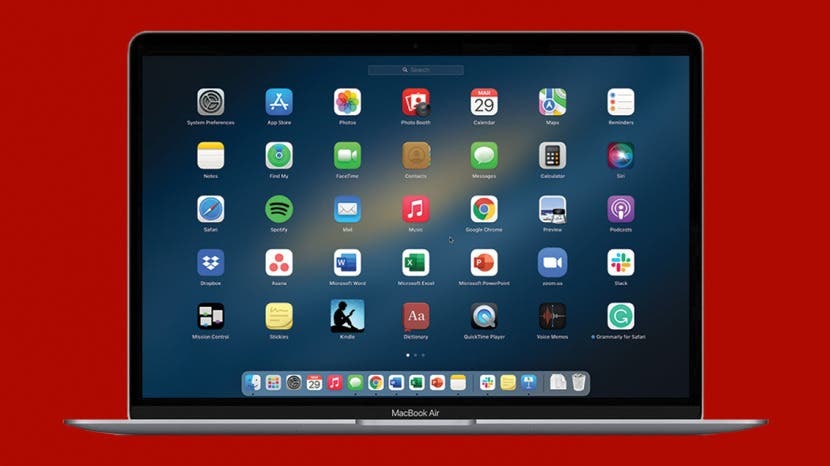
A Launchpad segítségével egyszerűen elérheti a MacBook vagy iMac számítógépére telepített összes alkalmazást. Idővel azonban a Launchpad zsúfolttá válhat, így nehéz lesz megtalálni a keresett alkalmazásokat. Az összes lépésen keresztül megtudhatja, hogyan törölhet alkalmazásokat a Launchpadről, hogyan adhat hozzá alkalmazást a Launchpadhoz Mac rendszeren stb.
Összefüggő: Hogyan kényszeríthet kilépést Mac-en
Ugorj:
- Mi a Launchpad Macen?
- Hol van a Launchpad Macen?
- Az indítópult hozzáadása a dokkolóhoz
- Az Launchpad rendszerezése Mac rendszeren
- Alkalmazások törlése a Launchpadről
- Alkalmazás hozzáadása a Launchpadhoz
- Hogyan lehet kilépni az indítópultból
A Launchpad egy alkalmazásindító, amely megjeleníti a Mac számítógépére letöltött összes alkalmazást. A Mac-en natív, vagyis az Apple az Ön számítógépéhez tervezte, hogy segítse az asztal rendszerezését. Míg a Dock egy nagyszerű szolgáltatás, és az alkalmazásikonok hozzáadása az asztalhoz mindig jó lehetőség az alkalmazások eléréséhez. szeretem a legjobban, a Launchpad segítségével megtekintheti és rendszerezheti az összes bezárható alkalmazást, szinte úgy, mintha egy rajzoló. Ez segít megőrizni az asztal rendezettségét és zsúfoltságát, miközben az alkalmazásait is könnyen elérhető helyen tartja.
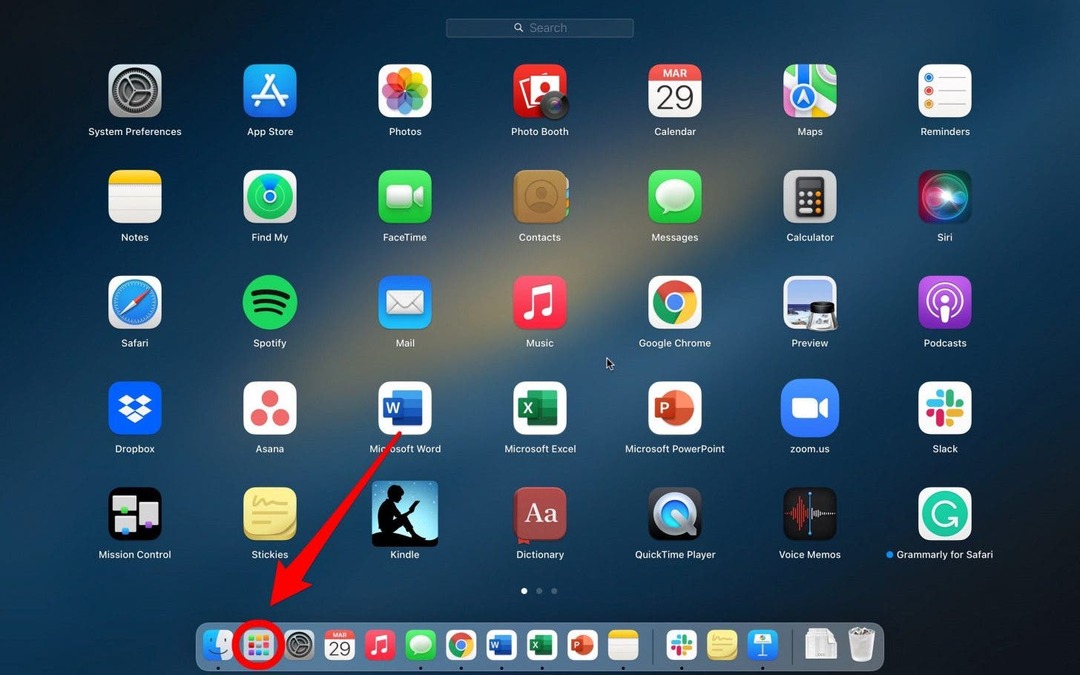
A Launchpad általában a Mac Dockban található, az asztali képernyő alján. Lehetséges azonban, hogy idővel máshová költöztették. A Launchpadet mindig megtalálhatja a következő módon:
- Nyisd ki Kereső.
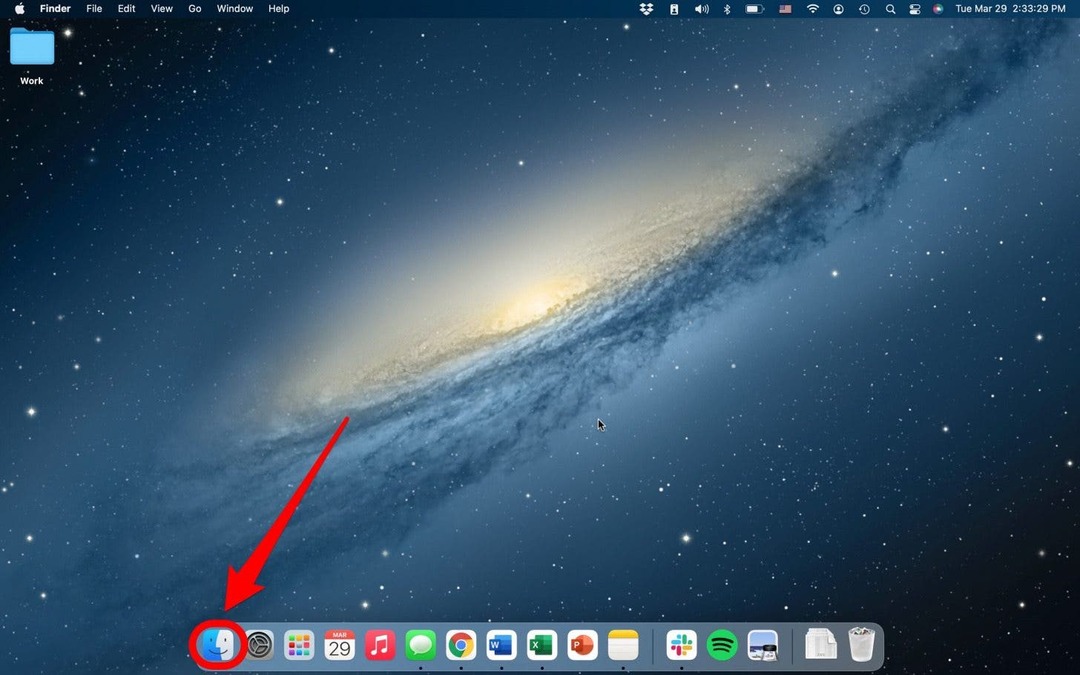
- Válassza ki Alkalmazások az oldalsó navigációban.
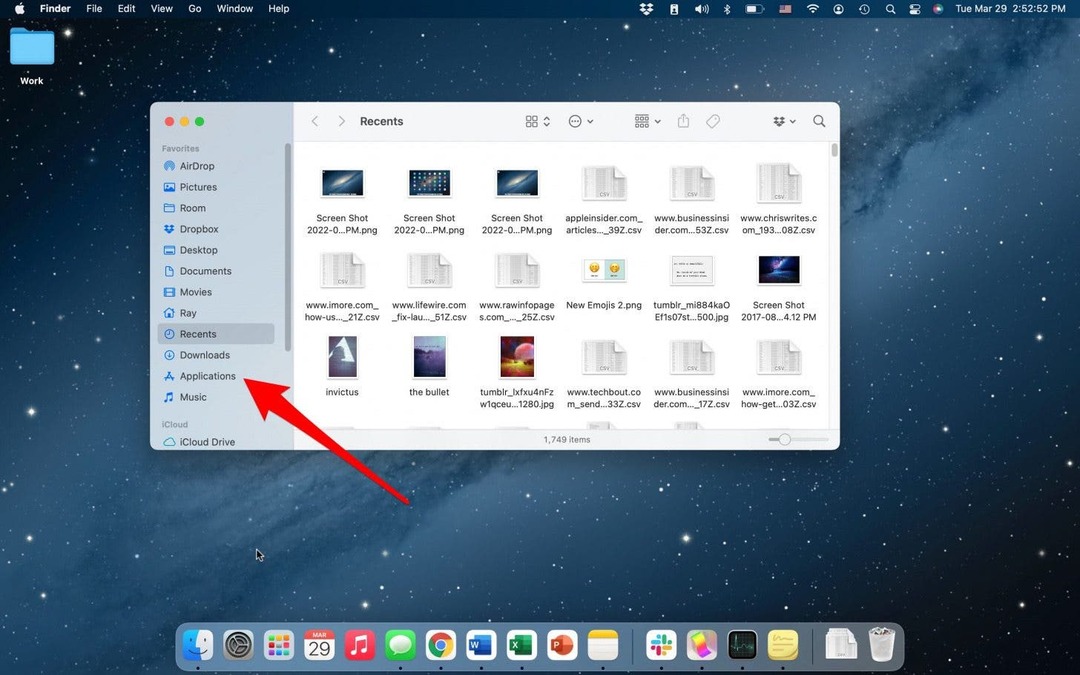
- Görgessen, amíg meg nem találja a Launchpad alkalmazás ikon.
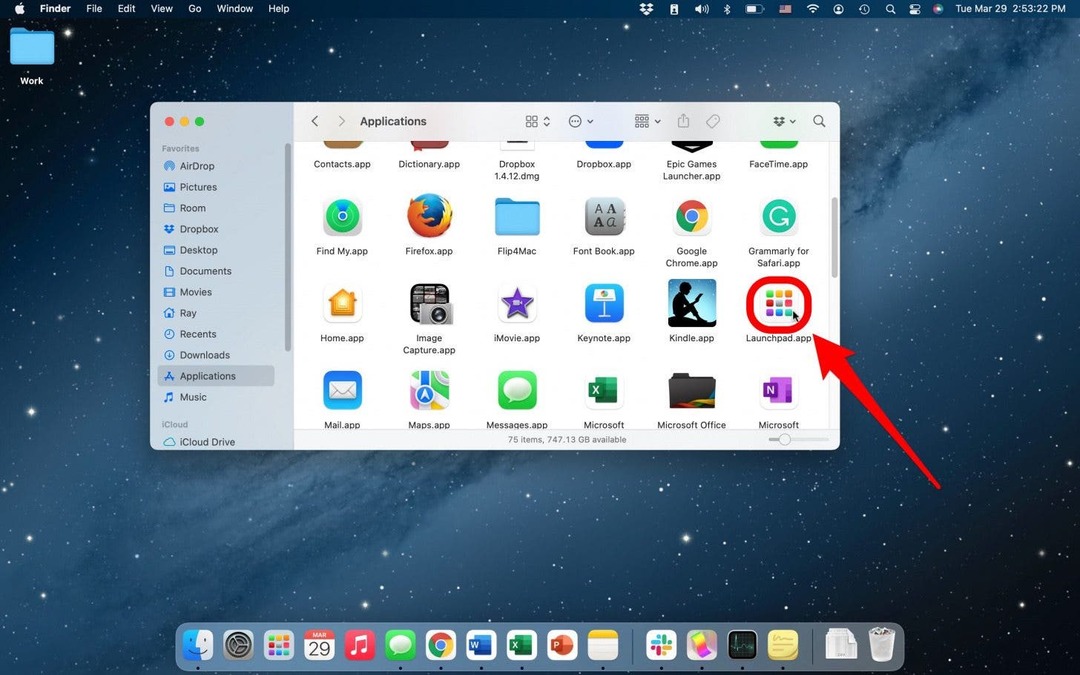
Ha a Launchpad alkalmazás ikonja látszólag eltűnt a Mac Dockról, ne essen pánikba. Ez egy viszonylag egyszerű megoldás, ha meg szeretné jeleníteni az Indítópadot a dokkon.
- Nyisd ki Kereső.
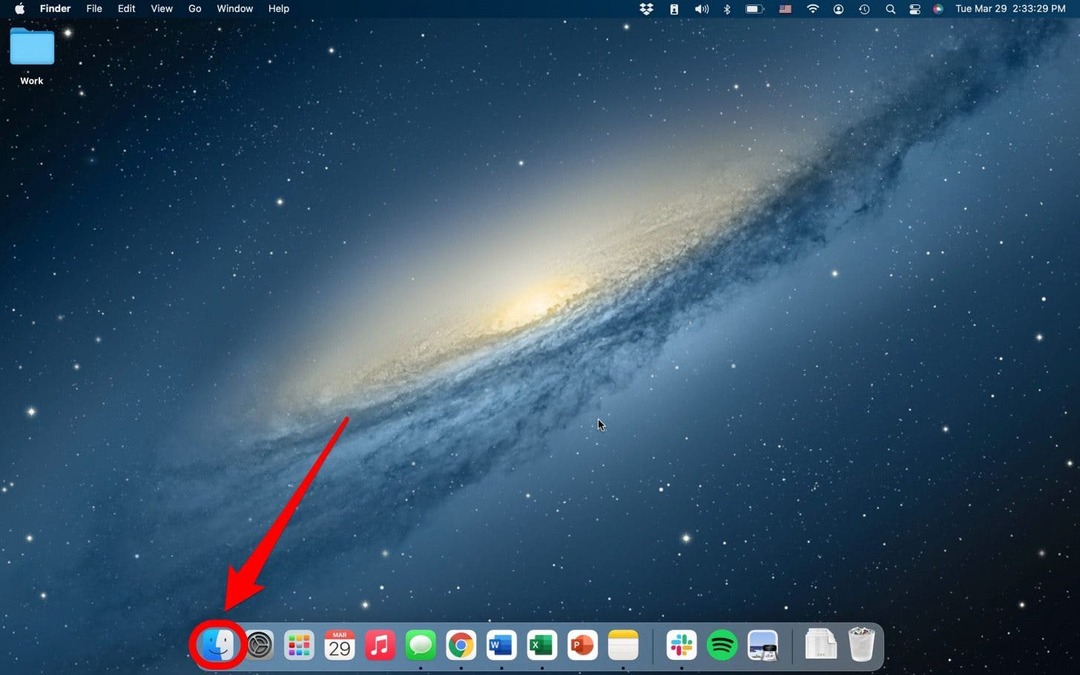
- Válassza ki Alkalmazások az oldalsó navigációban.
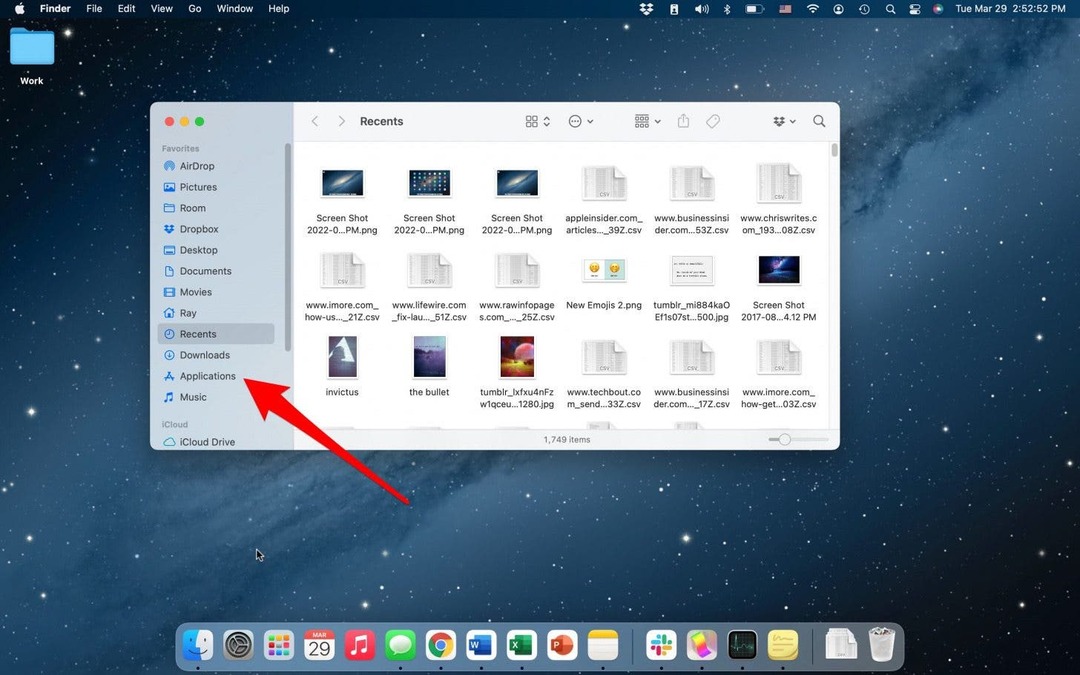
- Görgessen, amíg meg nem találja a Launchpad alkalmazás ikon.
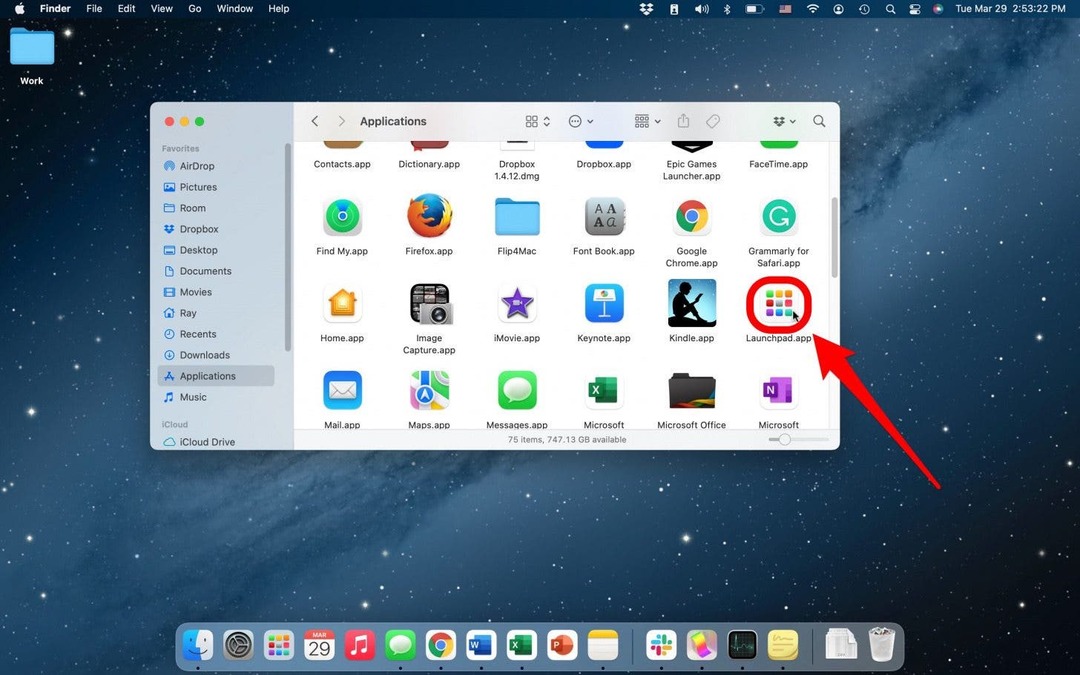
-
Kattintson és húzza a Launchpad ikont a Dockhoz. A többi alkalmazás eltolódik, hogy helyet csináljon.
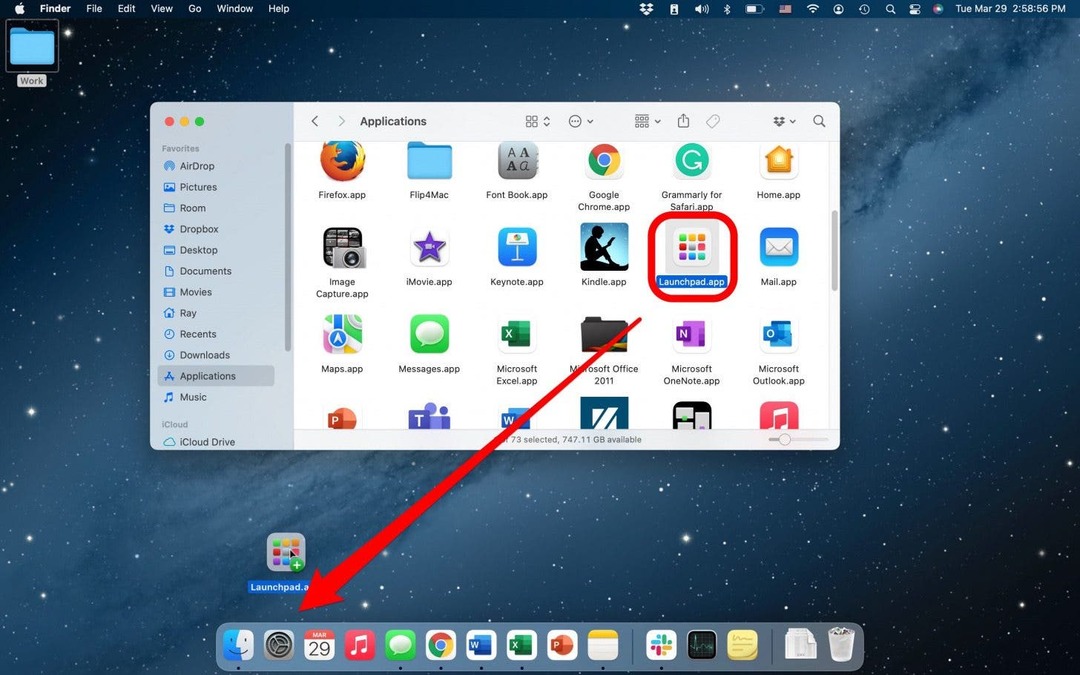
Az alkalmazások sorrendjének megváltoztatása a Launchpaden nagyon hasonlít az iPhone vagy iPad alkalmazások átrendezéséhez.
- Ehhez kattintson és tartsa lenyomva az alkalmazást szeretne mozogni az egérrel.
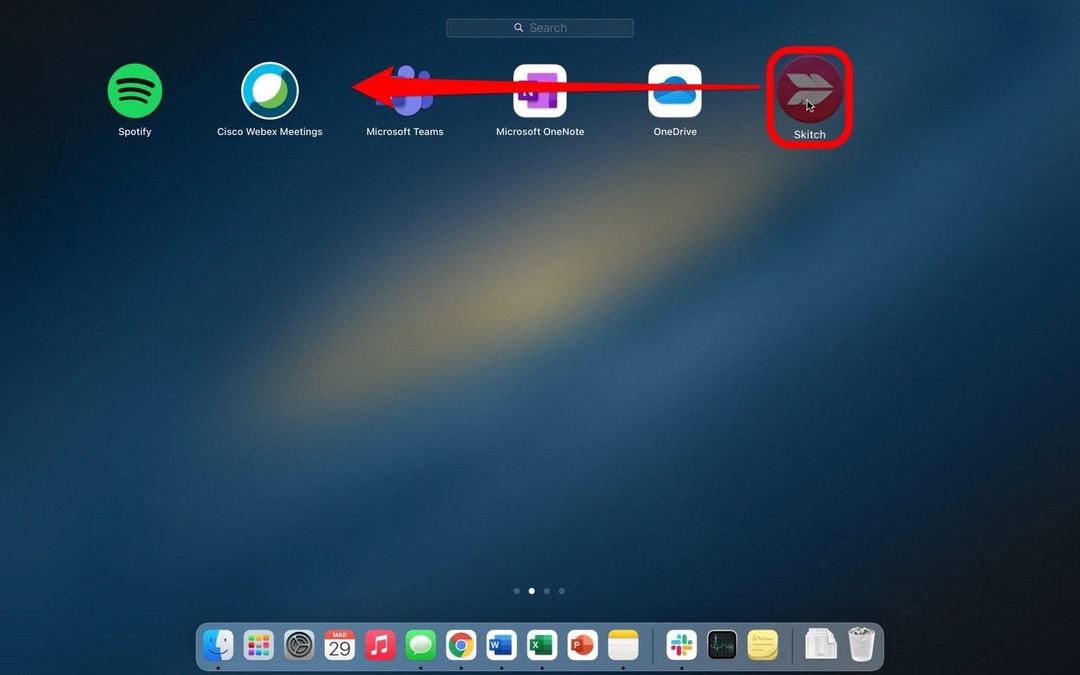
- Most már tudod húzza az alkalmazást új helyre.
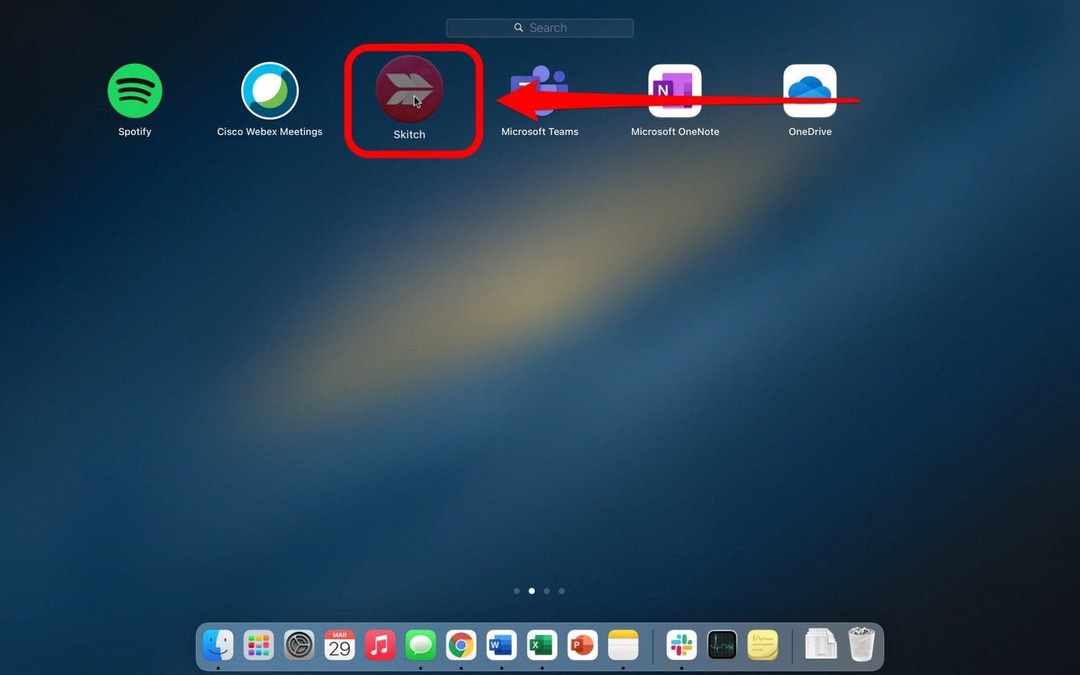
Egyes alkalmazások közvetlenül törölhetők a Launchpadről. Ezt csináld meg:
- Kattintson és tartsa lenyomva a törölni kívánt alkalmazást.
- Néha egy kis fehér „x” jelenik meg a sarokban. Kattintson az „x” gombra és erősítse meg Töröl az alkalmazás eltávolításához a Launchpadről.
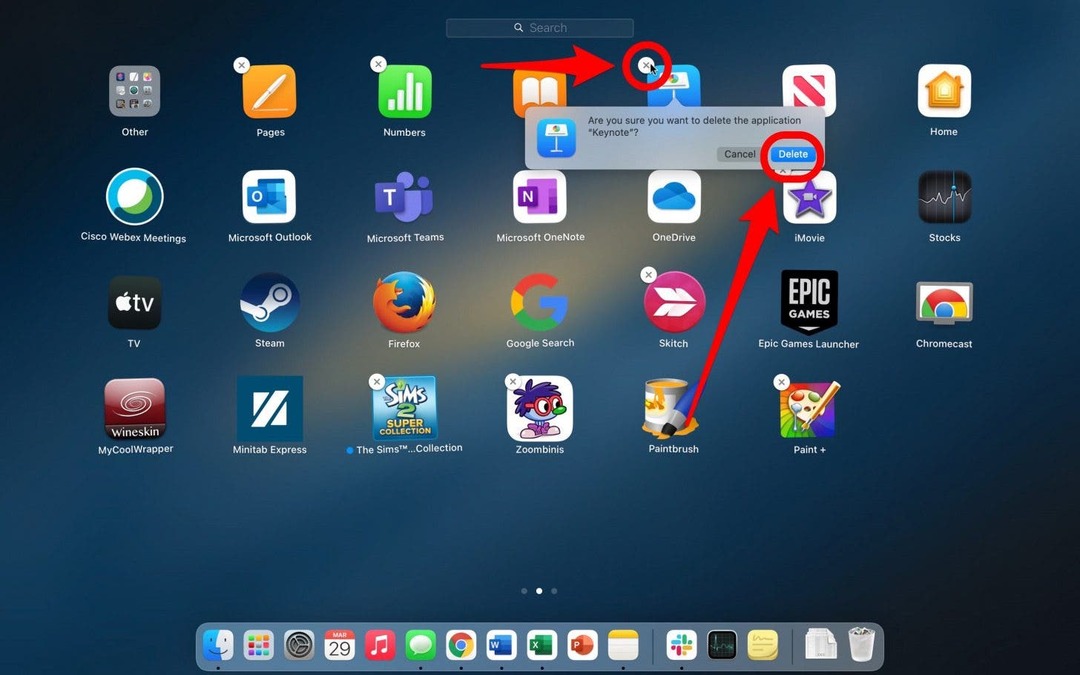
Más esetekben be kell lépnie az Alkalmazások mappába, hogy eltávolítson egy alkalmazást az Indítópultról.
- Nyisd ki Kereső.
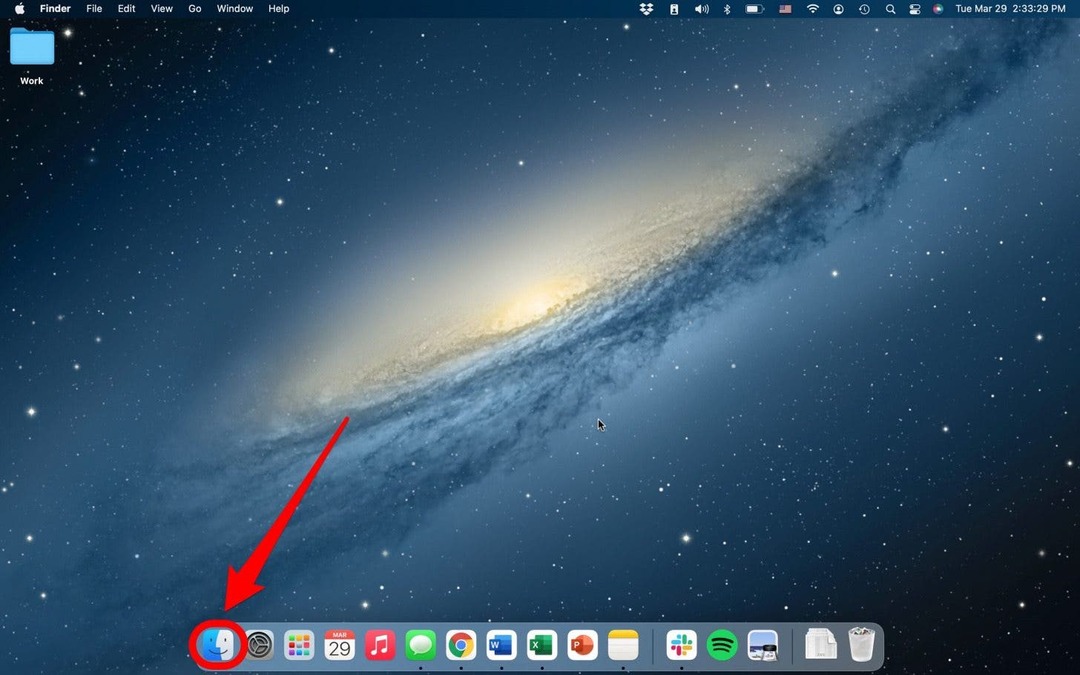
- Válassza ki Alkalmazások az oldalsó navigációban.
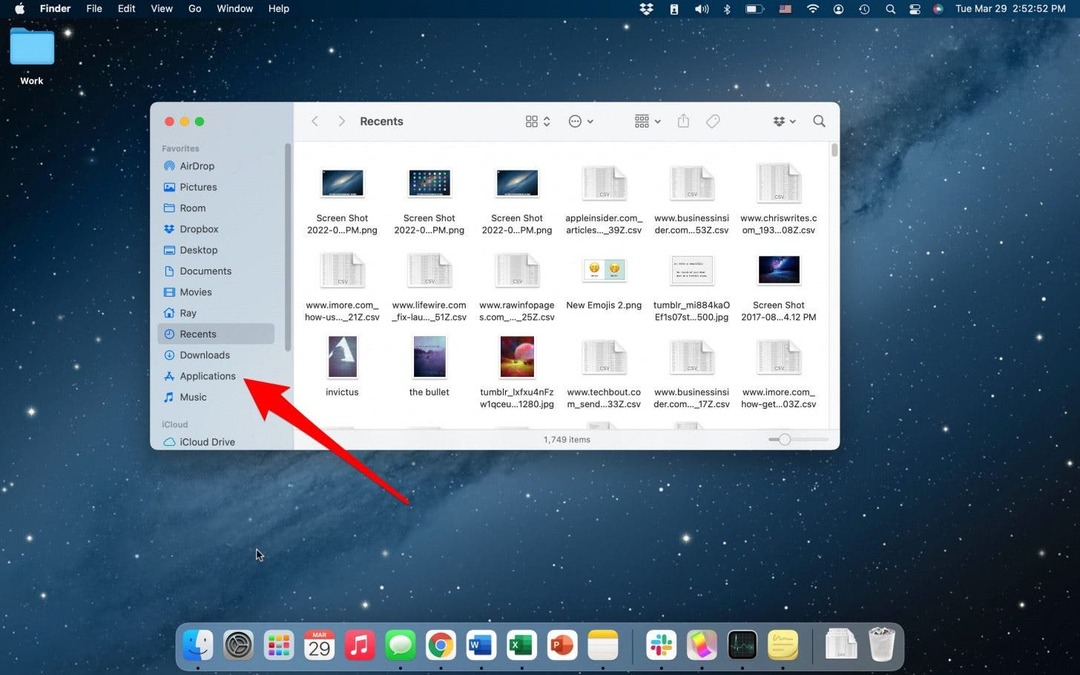
- Görgessen hozzád keresse meg az alkalmazást törölni szeretnéd.
- Kattintson és húzza az alkalmazást a Kuka.
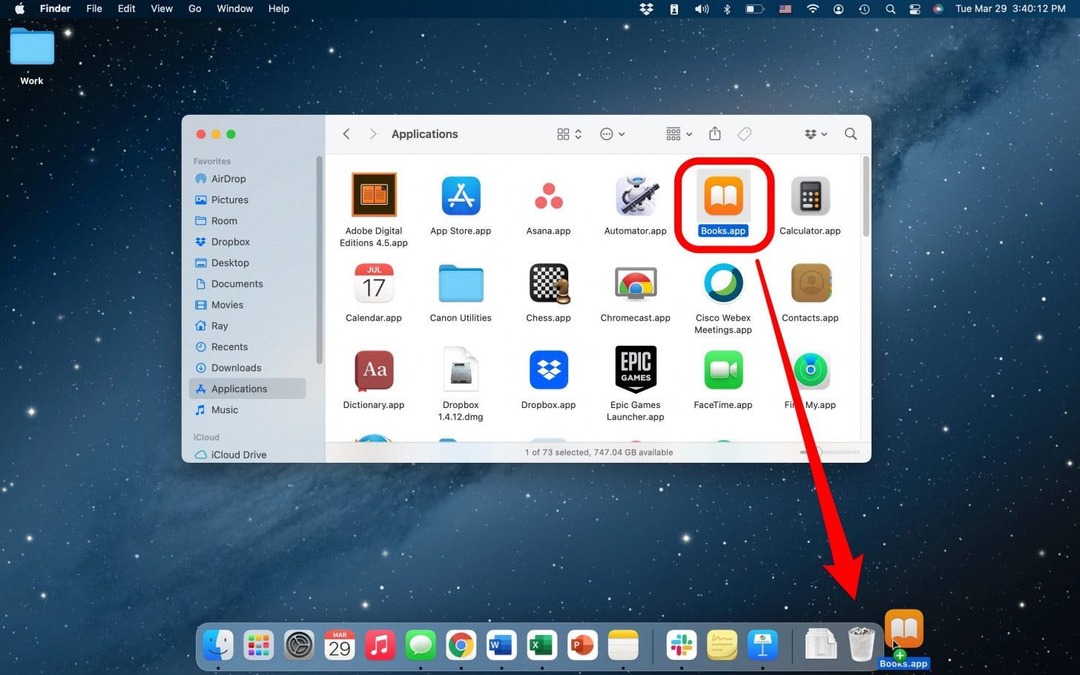
Egy alkalmazás hozzáadása a Launchpadhez olyan egyszerű, mint letölteni egy alkalmazást az App Store-ból vagy egy harmadik féltől származó letöltést. Az Indítópult az Alkalmazások mappában lévő alkalmazásokat tükrözi.
Miután megnyitotta a Launchpadot, kissé zavaró lehet, hogy kitalálja, hogyan zárja be. Valójában rendkívül egyszerű, és többféleképpen is meg lehet csinálni.
- A Launchpad megnyitása után kattintson bárhova ez nem egy alkalmazás, és az Indítópult bezárul.
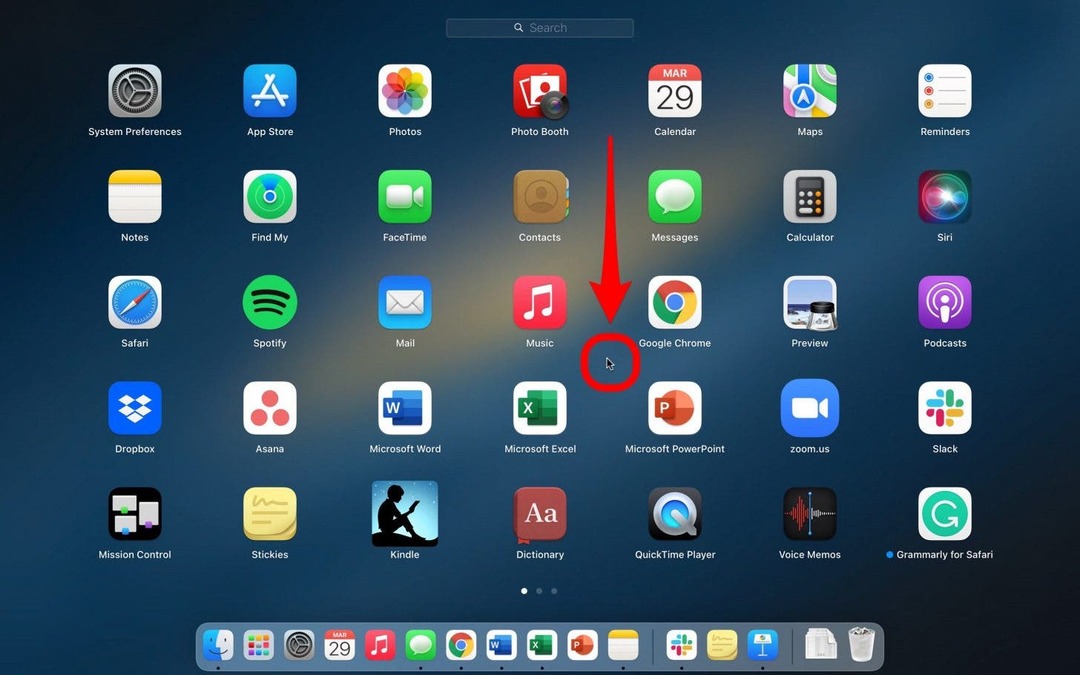
-
Nyomja meg az ESC gombot a billentyűzeten, és az Indítópult bezárul.
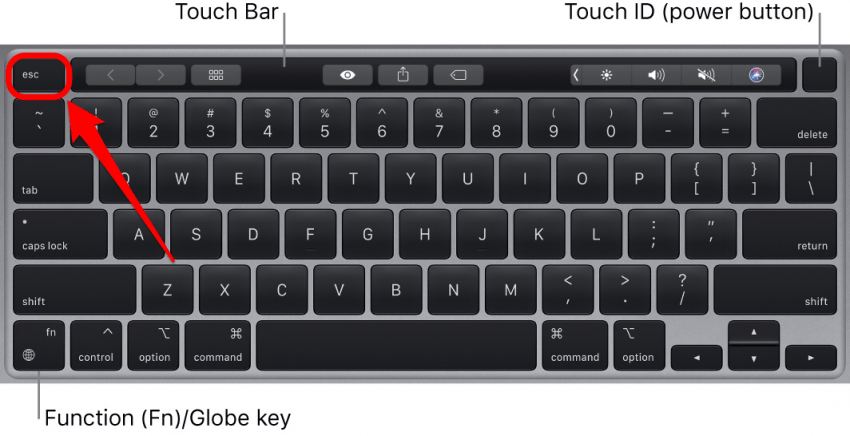
-
Kattintson bármelyik alkalmazásra a Dockban, és a Launchpad bezárul az alkalmazás megnyitásához.
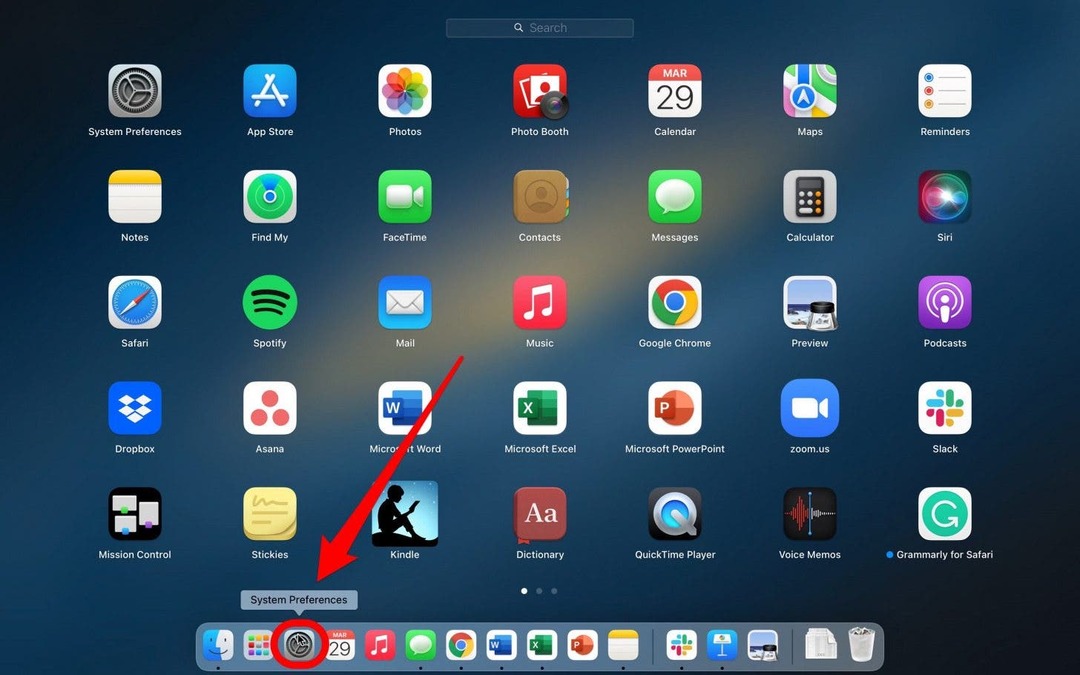
A szerző adatai

A szerző adatai
Rachel Needell az iPhone Life webes írója, publikált költő és régóta Apple-rajongó. 2021 tavaszán mesterdiplomát szerzett angolból, 20. század eleji irodalom szakirányon. Minden technológia érdekli, és jelenleg az észak-karolinai Charlotte-ban él Blue macskájával.